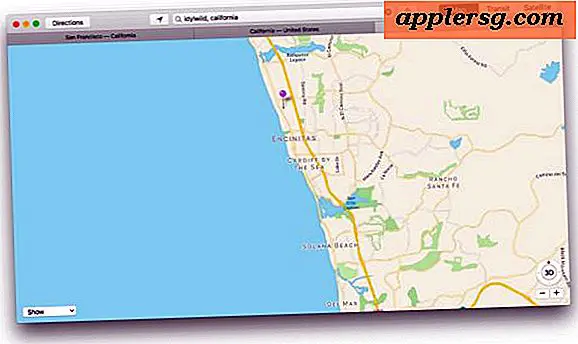Sådan gemmes flere sider som et PDF-dokument
Ifølge Adobe.com er PDF-formatet den formelle åbne standard for deling af information i digitalt format. Af denne grund skal du muligvis oprette en PDF-fil for at dele et dokument eller en fil med en anden person. Adobes PDF-forfattersoftware Adobe Acrobat er standarden, men softwarens omkostninger gør det ikke til en god mulighed for den afslappede bruger. Hvis du har brug for at oprette en PDF-fil, kan du bruge en PDF-printer, som er en software, der bruger din computers udskrivningsfunktion til at gemme en fil som en PDF.
Trin 1
Download og installer en PDF-printer på din computer. To gratis muligheder er PrimoPDF og CutePDF (se "Ressourcer" nedenfor). Nogle PDF-printere kræver muligvis, at du genstarter computeren efter installationen.
Trin 2
Åbn det flersidede dokument, du har brug for til at konvertere til en PDF. Hvis det er nødvendigt, overføres alle siderne til et dokument.
Trin 3
Vælg udskrivningsindstillingen fra din aktuelle applikation. I de fleste applikationer installeret på et Microsoft Windows-operativsystem skal du vælge "Filer" og vælge "Udskriv".
Trin 4
I installationsfeltet "Udskriv" skal du vælge din installerede PDF-printer fra rullelisten med installerede PDF-printere. Hvis du f.eks. Har installeret PrimoPDF, skal du vælge "PrimoPDF" som printernavn.
Trin 5
Klik på "OK" for at bekræfte udskriftsindstillingerne. PDF-printeren gemmer filen som en PDF. I nogle tilfælde åbnes PDF-printeren og beder dig om at konfigurere gemme indstillinger for PDF-filen.
Indtast det filnavn, som PDF-printeren skal bruge til at gemme PDF-filen. Klik på "Gem".